Možná potřebujete získat přístup k vašemu iPhonu nebo iPhonu vašeho dítěte, ale nemůžete si vzpomenout na přístupový kód zamykací obrazovky a zjistíte, že jste zablokováni ze svého zařízení. Nelze popřít, že nic není více frustrující než mít vypnutý iPhone, ale nebojte se ne. Stále máte metody odemkněte svůj iPhone bez přístupového kódu. Tato příručka identifikuje použitelné způsoby a podrobně je demonstruje. Chcete-li se znovu dostat do zařízení, postupujte podle pokynů.
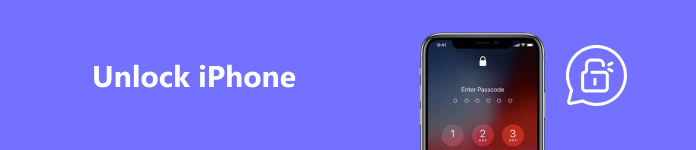
- Část 1. Důvody pro zamykání iPhone
- Část 2. Metody odemknutí hesla pro iPhone
- Část 3. Důležité úvahy a preventivní opatření
- Část 4. Nejčastější dotazy k odemykání iPhone
Část 1. Důvody pro zamykání iPhone
Proč iOS zamyká vaše heslo pro iPhone? Podle našeho výzkumu bude iPhone deaktivován na 1 minutu po šesti neúspěšných pokusech o zadání hesla v jedné řadě. Sedmý neúspěšný pokus uzamkne zařízení na 5 minut a desátý na hodinu. Pokud stále nemůžete svůj iPhone odemknout správným přístupovým kódem, bude navždy deaktivován. Mezi hlavní důvody, proč iOS uzamkne a deaktivuje iPhone po příliš mnoha neúspěšných pokusech, patří:
1. Zajistěte bezpečnost svých dat a soukromí.
2. Chraňte svůj iPhone nebo iPad před neoprávněným přístupem.
3. Zabraňte krádeži nebo zneužití
Část 2. Metody odemknutí hesla pro iPhone
Metoda 1: Jak odemknout heslo pro iPhone pomocí vestavěných funkcí
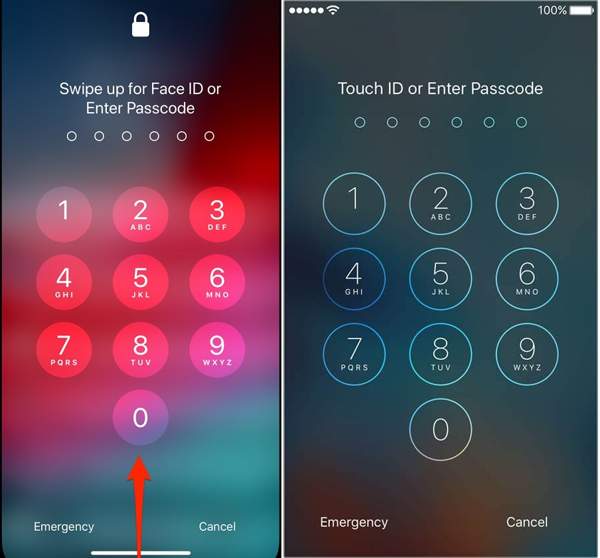
Je možné odemknout iPhone? Odpověď je ano. Od roku 2013 Apple představil Touch ID na iPhonech. S vydáním iOS 14.5 Apple nahradil Touch ID na iPhonech Face ID. Jinými slovy, můžete se dostat do uzamčeného iPhone s biometrickými systémy, pokud zapomenete svůj přístupový kód.
Pokud poprvé zadáte nesprávný přístupový kód, iOS ve skutečnosti vaše zařízení zcela nedeaktivuje. To vám dává možnost vyzkoušet různé kombinace, jako je použití telefonních čísel patřících vám, vašim přátelům nebo rodinným příslušníkům, stejně jako začlenění narozenin a dalších osobních údajů.
Metoda 2: Jak odemknout iPhone pomocí iTunes
Když nemáte přístup k iPhonu, může se na zamykací obrazovce zobrazit zpráva, že iPhone je zakázán, připojte se k iTunes. Proto můžete iPhone odemknout bez přístupového kódu pomocí iTunes na PC nebo Finderu na macOS Catalina a novějších.
Krok 1 Připojte svůj iPhone k počítači pomocí kabelu USB. Ujistěte se, že používáte nejnovější verzi iTunes nebo Finder.
Krok 2 Přepněte svůj iPhone do režimu obnovy:
Na iPhone 8/SE (2nd) nebo vyšším stiskněte a rychle uvolněte objem Up a udělejte totéž s objem Down knoflík. Stiskněte a podržte Strana dokud se neobjeví obrazovka režimu obnovení.
Na iPhonu 7/7 Plus podržte tlačítko Vrchní část si objem Down tlačítka současně, dokud se neobjeví obrazovka režimu obnovení.
Na iPhonu 6s a starším stiskněte a podržte Domů si Spánek / Wake tlačítka současně, dokud neuvidíte obrazovku režimu obnovení.
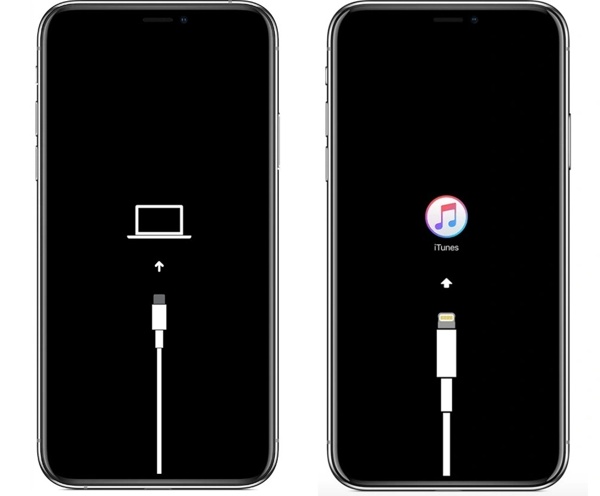
Krok 3 Jakmile iTunes nebo Finder detekují váš iPhone v režimu obnovy, objeví se dialogové okno se třemi možnostmi.
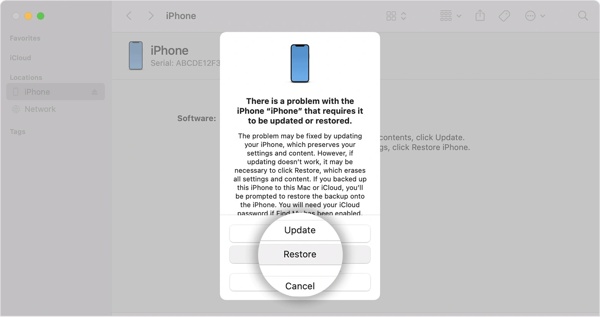
Krok 4 Vyberte Obnovit a dokončete proces podle pokynů na obrazovce.
Metoda 3: Jak obejít zamykací obrazovku iPhone pomocí iCloud
iCloud je pro uživatele iPhone mnohem víc než jen jednoduché cloudové úložiště. Umožňuje vám přístup k zálohám iCloud na vašem počítači. Kromě toho můžete obejít zamykací obrazovku iPhone, i když vaše zařízení právě nemáte v ruce. Předpokladem je, že jste na svém zařízení povolili funkci Najít.
Krok 1 Navštivte icloud.com ve svém webovém prohlížeči na přístupném počítači.
Krok 2 Přihlaste se pomocí svého Apple ID a hesla. Pokud jste nastavili dvoufaktorové ověřování, zadejte ověřovací kód, který se zobrazí na obrazovce.
Krok 3 vybrat Find My iPhone posunout se.
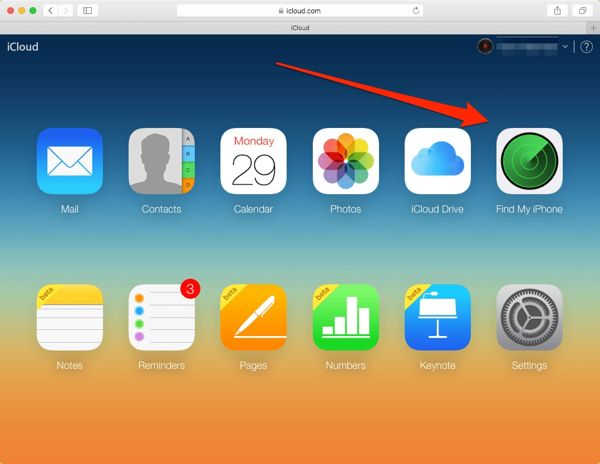
Krok 4 Vytáhněte dolů Všechna zařízení v horní části obrazovky a vyberte svůj iPhone. Poté se vaše zařízení objeví na mapě.
Krok 5 Stiskněte Smazat iPhone ve vyskakovacím dialogu a stiskněte tlačítko Vymazat tlačítko pro potvrzení vaší akce.
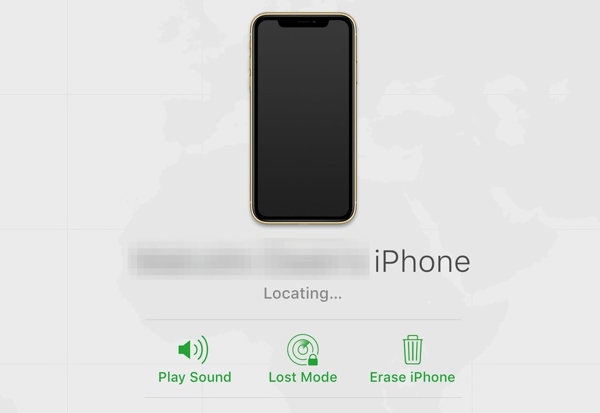
Krok 6 Až budete vyzváni, zadejte své heslo Apple ID, abyste ověřili vlastnictví a ověřili svůj zamčený iPhone.
Krok 7 Počkejte na dokončení procesu. Váš iPhone se restartuje na úvodní obrazovku jako nové zařízení.
Metoda 4: Jak se dostat do uzamčeného iPhone bez hesla
Jak již bylo zmíněno, ať už k odemknutí iPhonu používáte iTunes nebo iCloud, musíte si zapamatovat heslo k Apple ID. Pokud jej zapomenete, budete potřebovat výkonný nástroj, jako je např Apeaksoft iOS Unlocker. Zefektivňuje pracovní postup odemykání iPhonu bez hesla zamykací obrazovky a hesla Apple ID.

4,000,000 + Stahování
Obejít zamykací obrazovku iPhone bez hesla snadným odstraněním 4místného/6místného přístupového kódu, Face ID a Touch ID.
Odebrat Apple ID, obejít čas obrazovky, přeskočit zámek MDM, obejít iCloud Aktivační zámek a další.
Podporujte nejnovější modely iPhonů a iPadů.
Nevyžadují technické dovednosti.
Zde jsou kroky dostat do zamčeného iPhone:
Krok 1 Nainstalujte nástroj pro odemknutí iPhone
Spusťte nejlepší software pro odblokování iPhone, jakmile jej nainstalujete do počítače. Existuje další verze pro uživatele Mac. Vyber Vymazat přístupový kód režimu a připojte svůj iPhone k počítači pomocí Lightning kabelu.

Krok 2 Potvrďte informace pro iPhone
Dokud bude detekován váš iPhone, budou načteny informace o vašem zařízení. Zkontrolujte každou položku a ujistěte se, že je vše v pořádku. Poté klikněte na Home tlačítko pro zahájení stahování odpovídajícího firmwaru.
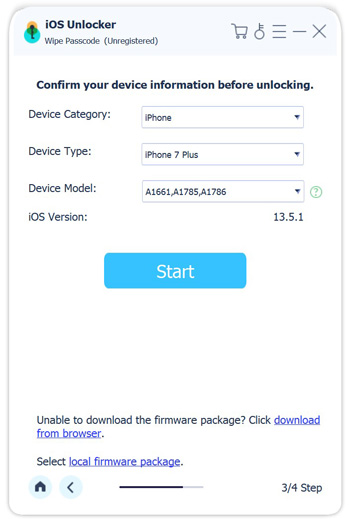
Krok 3 odemknout iPhone
Po dokončení stahování klikněte na Unlock tlačítko, vstup 0000 v poli a zasáhl Unlock znovu, abyste svůj zamčený iPhone okamžitě odemkli.

Část 3. Důležité úvahy a preventivní opatření
Od iOS 15.2 a novějších můžete iPhone odemknout ze zamykací obrazovky bez připojení k počítači. Bez ohledu na to, zda budete pracovat s iTunes/iCloud nebo softwarem třetích stran, všechna vaše data budou vymazána. Níže proto uvádíme důležité úvahy a preventivní opatření:
Před odemknutím iPhone zálohujte iPhone
Nejlepší způsob, jak se vyhnout ztrátě dat během procesu, je zálohovat váš iPhone. Přestože iTunes a iCloud mohou vytvářet zálohy, přístup k vašim datům a jejich obnova není přímočará. Od tohoto bodu doporučujeme Apeaksoft iOS Data Backup & Restore.

4,000,000 + Stahování
Zálohujte všechny iPhony včetně uzamčených zařízení.
Zálohujte konkrétní typy dat nebo celý iPhone.
Obnovte zálohy do počítače nebo iPhonu.
Náhled zálohování iPhone a obnovení konkrétních souborů.
Dostupné pro téměř všechny modely iPhonů a iPadů.
Jak zálohovat zamčený iPhone
Krok 1 Připojte se k vašemu iPhone
Nainstalujte tento zálohovací software pro iPhone do počítače a spusťte jej. Software je kompatibilní s Windows 11/10/8/7 a Mac OS X 10.7 nebo vyšší. Připojte svůj uzamčený iPhone k počítači pomocí Lightning kabelu. Klikněte na Zálohování dat iOS tlačítko pro pokračování.

Krok 2 Vyberte typy dat
vybrat Šifrovaná záloha a zapište si své heslo, pokud doufáte, že ochráníte svá soukromá data. Jinak si vyberte Standardní záloha. zmáčkni Home tlačítko pro vstup na obrazovku typu dat. Vyberte požadované datové typy. Chcete-li zálohovat celý iPhone, zaškrtněte Vybrat vše.

Krok 3 Zálohujte iPhone
Až budete připraveni, klikněte na ikonu další tlačítko pro zahájení zálohování vašeho iPhone před jeho odemknutím.

Pokud se odemknutí nezdaří, resetujte svůj iPhone
Pro každý způsob odemykání zamčeného iPhonu existují předpoklady. Například iTunes mohou k obnovení vašeho zařízení vyžadovat vaše heslo Apple ID. S iCloud musíte na svém iPhonu povolit funkci Najít. Někdy se odemknutí iPhone prostě nezdaří kvůli neznámým faktorům. Pokud se odemknutí nezdaří, můžete svůj iPhone zcela resetovat v systému iOS 15.2 a novějším.
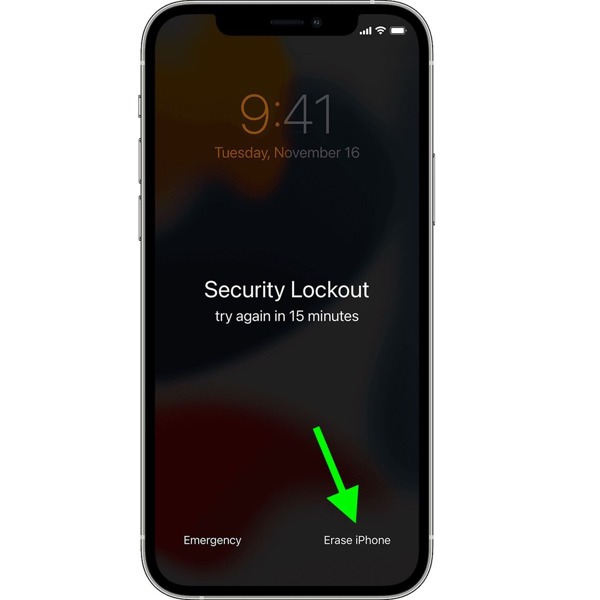
Pokud vidíte Smazat iPhone na Bezpečnostní blokování klepněte na možnost. Poté klepněte Smazat iPhone znovu pokračovat. Dále zadejte své heslo Apple ID odhlaste se ze svého účtu Apple. Potom klepněte na tlačítko Smazat iPhone znovu začněte resetovat zařízení.
Pro další pomoc kontaktujte podporu Apple
Pokud nemůžete svůj iPhone nebo iPhone vašeho dítěte odemknout bez přístupového kódu, dalším řešením je webová stránka Apple Support. Poskytuje podrobnosti o odemykání iPhone a také o službách podpory tváří v tvář.
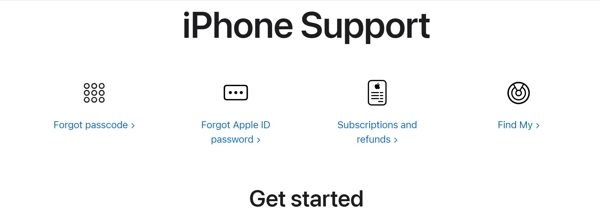
Ve webovém prohlížeči navštivte support.apple.com, vyberte si iPhone, a klepněte na tlačítko Zapomenuté heslo. Odemkněte zařízení podle pokynů. Pokud nejsou platné, přejděte dolů na Kontaktujte podporu společnosti Apple sekce. Klepněte na tlačítko Začínáme odkaz a postupujte podle pokynů a požádejte o pomoc.
Vyhněte se a nahlaste neoprávněné odblokování služeb
Pokud ve vyhledávači Google hledáte odemykání iPhone, získáte spoustu služeb pro odblokování. Některé z nich jsou nepovolené. Tvrdí, že dokážou odemknout jakýkoli iPhone. Obvykle vás požádají o odeslání zařízení a jeho vrácení po odemčení. Předávat iPhone cizím lidem je však velmi nebezpečné. Mohou stáhnout vaše soukromí nebo poškodit váš hardware. Jakmile najdete neoprávněnou odblokovací službu, měli byste to nahlásit společnosti Apple.
Část 4. Nejčastější dotazy k odemykání iPhone
Můžete odemknout iPhone uzamčený Apple?
Apple zamkne iPhone, pokud zjistí rizikové faktory. Apple navíc uzamkne iPhone, který je v režimu odcizení nebo ztráty. Zařízení můžete odemknout jeho obnovením pomocí iTunes nebo Finderu. Tento proces vyžaduje počítač, nejnovější verzi iTunes nebo Finder a vaše heslo Apple ID.
Co se stane, když na svém iPhone zadáte nesprávné heslo příliš mnohokrát?
Pokud zadáte nesprávné heslo příliš mnohokrát, váš iPhone bude deaktivován a navždy uzamčen. Dobrou zprávou je, že se do svého zařízení můžete dostat i po jeho obnovení pomocí iTunes nebo Finderu. Během procesu však budou všechna vaše data a nastavení vymazána.
Můžete odemknout zamčený iPhone bez počítače?
Od iOS 15.2 Apple přidal Smazat iPhone na obrazovce Bezpečnostní uzamčení. Umožňuje vám resetovat váš zamčený iPhone a přímo obejít přístupový kód na vašem zařízení. Pokud chcete odemknout staré iPhony, jako je iPhone 5/6/7/8 atd., budete k odemknutí iPhonu potřebovat počítač.
Proč investovat do čističky vzduchu?
Tato příručka popsala, jak na to odemknout uzamčený iPhone a další modely s biometrickými systémy, iTunes nebo Finder, iCloud a další. Apeaksoft iOS Unlocker je dokonalým řešením, jak se znovu dostat do uzamčeného iOS zařízení bez jakýchkoli omezení. Před procesem vám doporučujeme zálohovat váš iPhone pomocí Apeaksoft iOS Data Backup & Restore. Pokud máte další dotazy k tomuto tématu, zanechte prosím zprávu pod tímto příspěvkem.




